
Изменение внешнего вида столбцов, сегментов и других элементов в Keynote на Mac
Серия данных — это набор связанных значений на диаграмме, например все полосы одного цвета на полосчатой диаграмме или одна линия на линейной диаграмме.
Можно подчеркнуть тенденции на диаграмме, изменив внешний вид, положение или интервал одной или нескольких серий данных.
Изменение цветов и теней в элементах диаграмм
Можно изменить внешний вид диаграммы, добавив цвета, текстуры, тени и многое другое. Можно изменить внешний вид всей диаграммы или отдельных серий данных на диаграмме, чтобы они отличались друг от друга. Например, для каждой из полос с разными сериями данных в полосчатых диаграммах можно выполнить заливку цветом или градиентом, применить разные стили контура (штрих) и т. п. В случае диаграмм рассеивания можно изменить символ, представляющий каждую из точек, а также добавить соединительные линии между точками.
Примечание. Изменить внешний вид одной точки данных в серии невозможно (например, одной полоски в полосчатой диаграмме). Все изменения применяются ко всем точкам данных в серии.
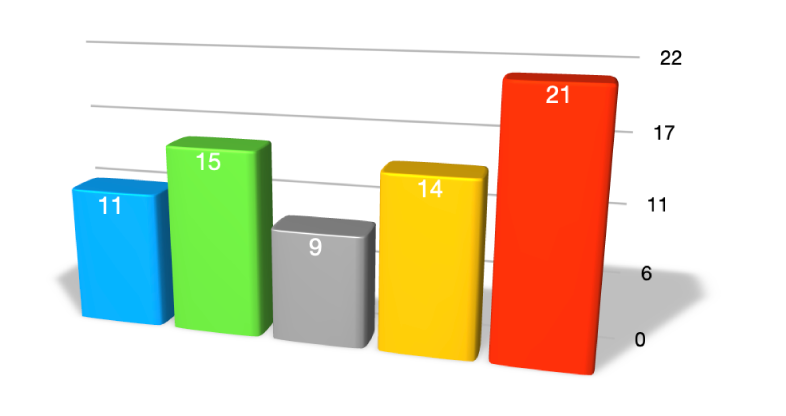
Нажмите диаграмму.
В боковой панели «Формат»
 нажмите вкладку «Диаграмма», затем выполните одно из перечисленных ниже действий.
нажмите вкладку «Диаграмма», затем выполните одно из перечисленных ниже действий.Применение согласованной цветовой палитры ко всем сериям данных на диаграмме. Нажмите миниатюру вверху вкладки «Диаграмма». Все цвета в диаграмме изменяются одновременно.
Применение цветов, изображений и текстур ко всем сериям данных на диаграмме. Нажмите
 , нажмите «Цвета», «Изображения» или «Текстуры», затем нажмите набор цветов, чтобы применить его. Для предварительного просмотра цветов на диаграмме наведите указатель на сочетание цветов.
, нажмите «Цвета», «Изображения» или «Текстуры», затем нажмите набор цветов, чтобы применить его. Для предварительного просмотра цветов на диаграмме наведите указатель на сочетание цветов.
Чтобы изменить внешний вид одной серии данных, нажмите один элемент этой серии (например, одну полосу или столбец, сегмент круговой диаграммы или точку на диаграмме рассеивания), затем в боковой панели «Формат»
 нажмите вкладку «Стиль». Используя элементы управления в боковой панели, внесите изменения.
нажмите вкладку «Стиль». Используя элементы управления в боковой панели, внесите изменения.Изменения затрагивают только выбранный элемент или выбранную серию данных. Чтобы изменить другую серию, нажмите один из ее элементов, затем внесите изменения.
Чтобы выбрать несколько серий, нажмите элемент серии, затем при нажатой клавише Command нажмите элемент другой серии. Чтобы выбрать все серии, выберите элемент серии, затем нажмите клавиши Command-A.
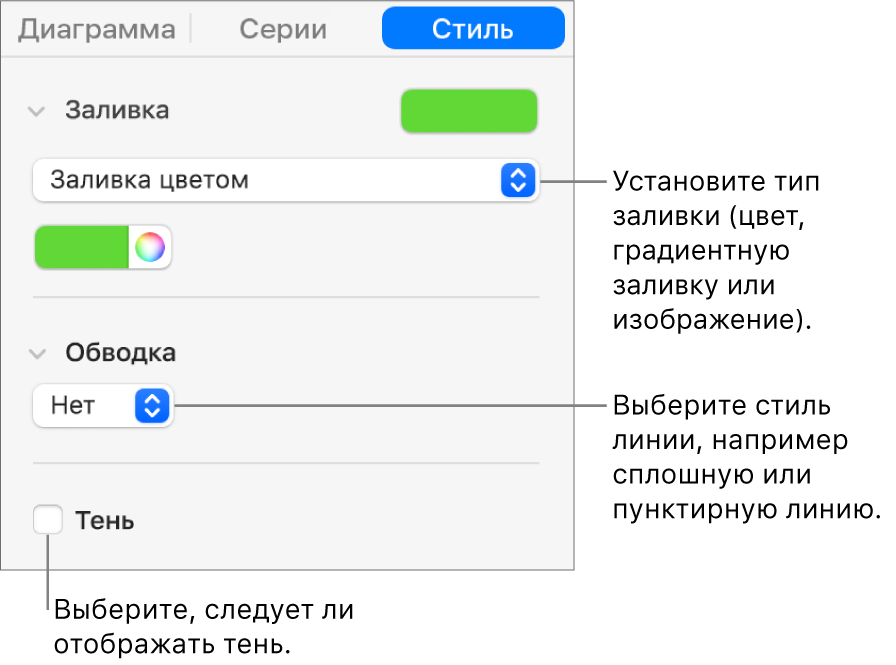
Изменение интервалов в полосчатых или столбчатых диаграммах
Можно задать расстояние между столбцами или полосами в столбчатой, сложенной столбчатой, полосчатой или сложенной полосчатой диаграмме.
Нажмите диаграмму, затем в боковой панели «Формат»
 нажмите вкладку «Диаграмма».
нажмите вкладку «Диаграмма».Нажмите стрелку раскрытия рядом с пунктом «Зазоры» и задайте ширину промежутка.
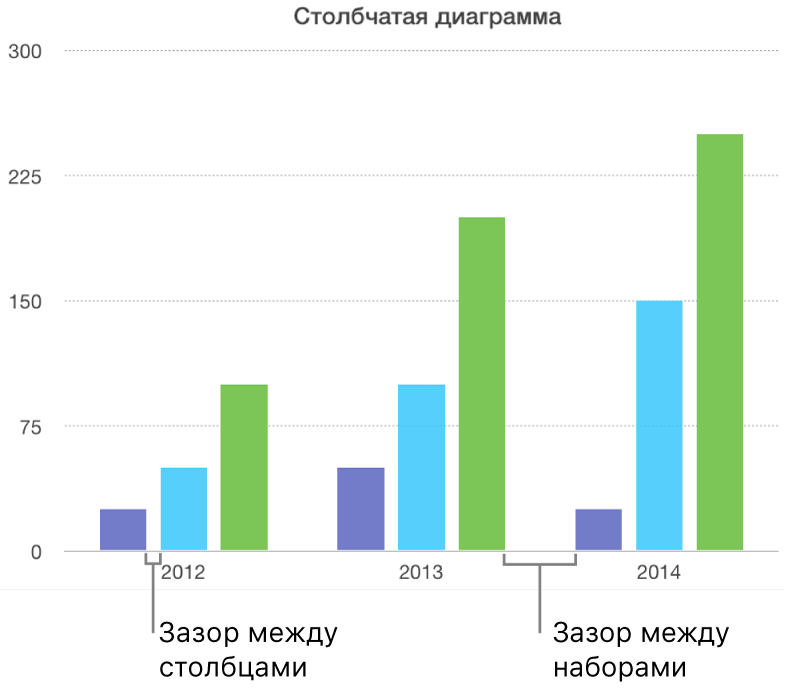
Добавление закругленных углов к полосчатым, столбчатым, смешанным и двухосным диаграммам
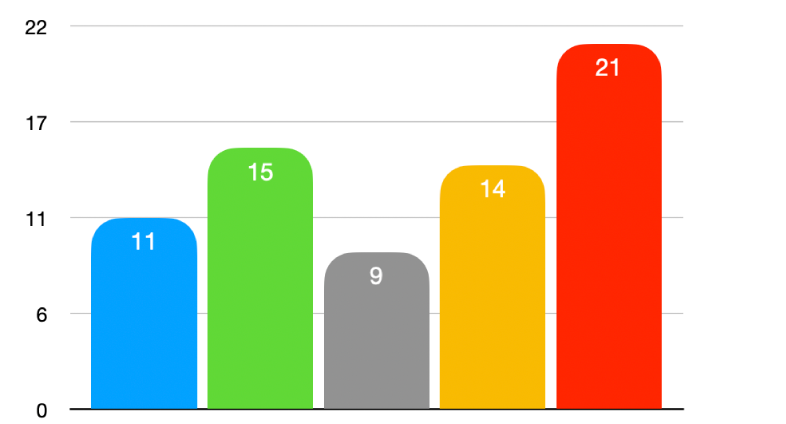
Нажмите диаграмму, чтобы выбрать ее.
В боковой панели «Формат»
 нажмите вкладку «Диаграмма».
нажмите вкладку «Диаграмма».Нажмите стрелку раскрытия рядом с пунктом «Закругленные углы», затем перетяните бегунок или введите требуемое значение.
Чтобы закруглены были только внешние углы каждой полосы или столбца (расположенные дальше всего от оси), установите флажок «Только внешние углы».
Изменение глубины 3D-диаграммы и форм элементов серий
Для 3D-диаграмм можно изменить глубину, стиль подсветки, форму столбцов, усечение краев и угол поворота.
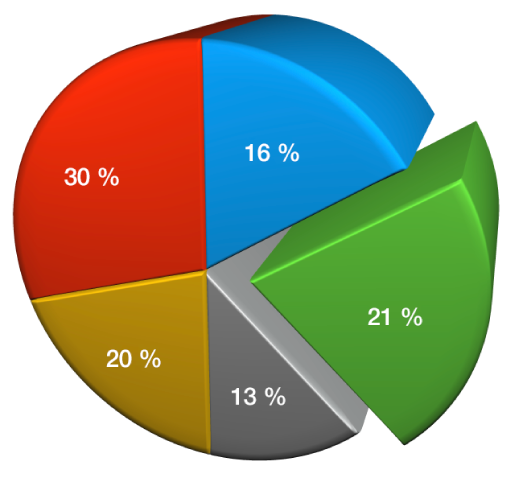
Нажмите 3D-диаграмму, чтобы выбрать ее.
В боковой панели «Формат»
 нажмите вкладку «Диаграмма».
нажмите вкладку «Диаграмма».Нажмите стрелку раскрытия рядом с пунктом «3D‑сцена», затем используйте элементы управления для настройки.
Усечение краев между сериями или сегментами в сложенных и круговых 3D-диаграммах
Чтобы нагляднее разграничить серии данных в сложенных полосчатых или столбчатых 3D-диаграммах и круговых 3D-диаграммах, можно усечь края в месте соприкосновения серий.
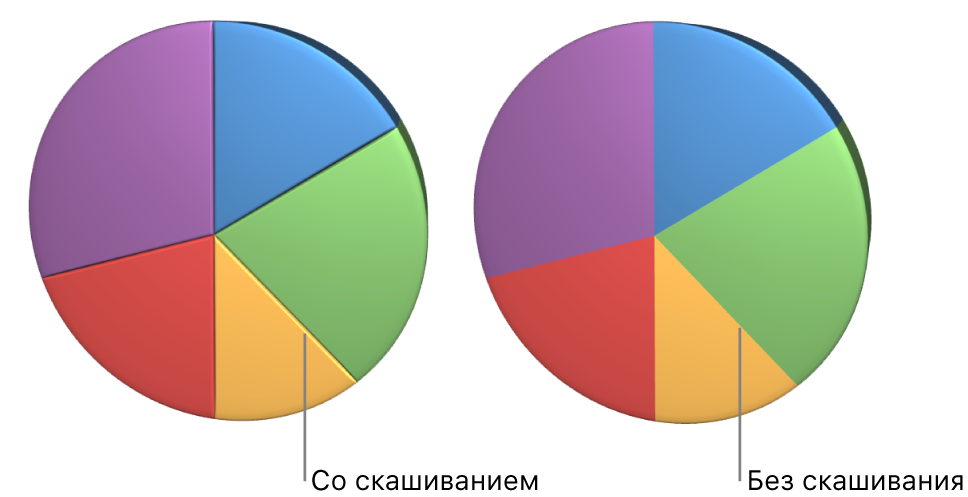
Нажмите диаграмму.
В боковой панели «Формат»
 нажмите вкладку «Диаграмма».
нажмите вкладку «Диаграмма».Нажмите стрелку раскрытия рядом с пунктом «3D‑сцена», затем установите флажок «Показать кромки».
Изменение положения сегментов круговой или кольцевой диаграммы
Выберите круговую или кольцевую диаграмму.
Выполните одно из описанных ниже действий.
Перемещение только определенных сегментов. Дважды нажмите на сегмент или несколько сегментов при нажатой клавише Command, затем перетяните.
Перемещение всех сегментов круговой диаграммы. В боковой панели «Формат»
 нажмите вкладку «Сегменты». Нажмите стрелку раскрытия рядом с пунктом «Позиция сегмента», затем разделите сегменты, перетянув бегунок «Расстояние от центра».
нажмите вкладку «Сегменты». Нажмите стрелку раскрытия рядом с пунктом «Позиция сегмента», затем разделите сегменты, перетянув бегунок «Расстояние от центра».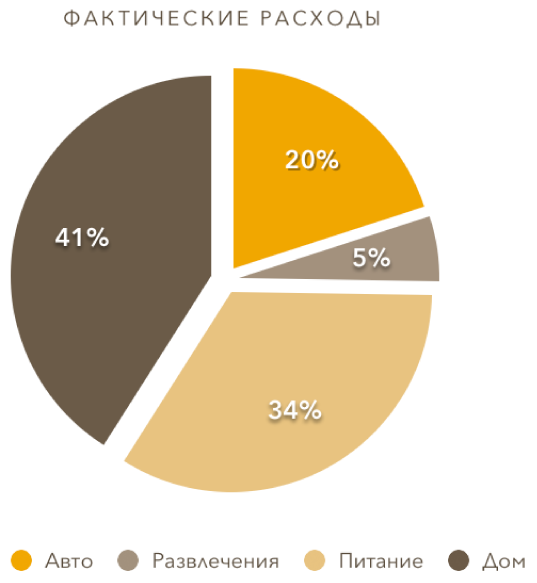
Можно также изменить ориентацию сегментов круговой или кольцевой диаграммы путем перемещения элемента управления «Угол поворота». См. раздел Перемещение, изменение размера и поворот диаграммы в Keynote на Mac.
Изменение размера центрального отверстия кольцевой диаграммы
Нажмите кольцевую диаграмму, чтобы выбрать ее.
В боковой панели «Формат»
 нажмите вкладку «Сегменты».
нажмите вкладку «Сегменты».В разделе «Внутренний радиус» в боковой панели перетяните бегунок или введите значение.
Добавление или изменение символов данных в линейной и лепестковой диаграммах, а также в диаграмме рассеивания
Можно изменить символы, используемые для представления данных в линейной и лепестковой диаграммах, а также в диаграмме рассеивания.
Нажмите диаграмму, чтобы выбрать ее.
В боковой панели «Формат»
 нажмите вкладку «Серии».
нажмите вкладку «Серии».Нажмите всплывающее меню в разделе «Символы данных» и выберите символ или выберите «Нет», чтобы удалить символы из диаграммы.
В поле «Размер» можно задать размер символов. Если оставить это поле пустым, размер будет определен автоматически.
Чтобы изменить внешний вид символов данных для одной серии данных, нажмите один элемент этой серии (например, одну линию или точку на диаграмме рассеивания), нажмите вкладку «Стиль» в боковой панели «Формат»
 , затем выполните любое из указанных ниже действий.
, затем выполните любое из указанных ниже действий.Изменение формы символов данных. Нажмите всплывающее меню в разделе «Символы данных» и выберите символ либо выберите «Нет», чтобы удалить символы для этой серии данных.
Изменение цвета символов данных. Нажмите всплывающее меню в разделе «Заливка» и выберите нужный вариант. Выберите «Использовать цвет обводки серии», чтобы вернуть готовые наборы параметров.
Изменение контура символов данных. Нажмите всплывающее меню в разделе «Обводка», затем измените стиль, цвет и начертание.
Добавление соединительной линии между символами данных. Нажмите всплывающее меню рядом с параметром «Соединительная линия», затем выберите «Прямая» или «Кривая». Используйте всплывающие меню ниже, чтобы изменить стиль, цвет и начертание соединительной линии.
Добавление тени. Установите флажок «Тень», чтобы добавить тень и настроить ее границы размытости, сдвиг, непрозрачность, угол и цвет.
Изменения стиля сетки лепестковой диаграммы
Можно изменить форму сетки лепестковой диаграммы. Также можно выбрать, будет ли выполнена заливка или обводка серий.
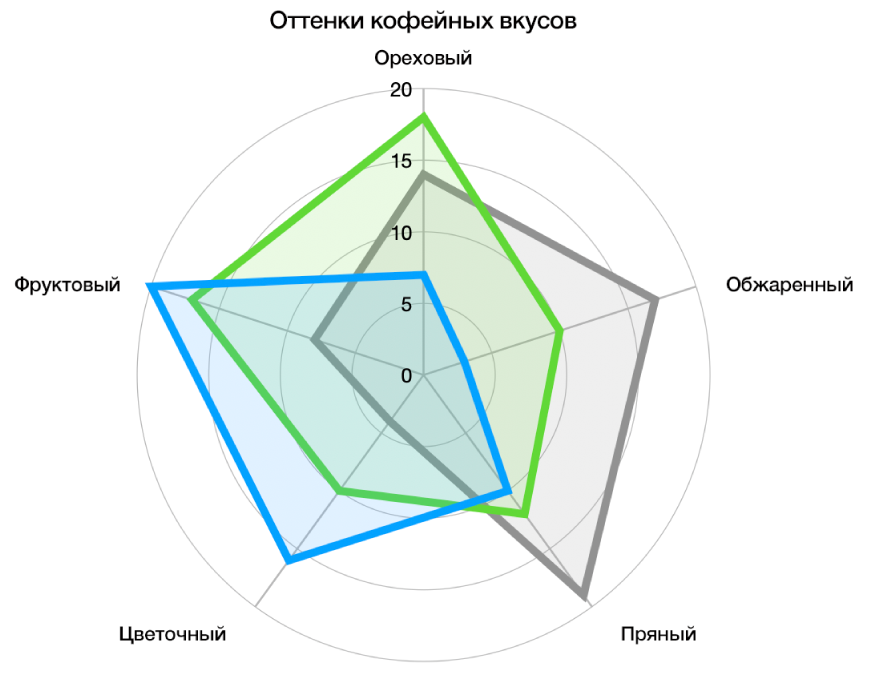
Нажмите диаграмму, чтобы выбрать ее.
В боковой панели «Формат»
 нажмите вкладку «Диаграмма».
нажмите вкладку «Диаграмма».В разделе «Лепестковая диаграмма» выполните одно из указанных ниже действий.
Изменение формы сетки. С помощью параметров в разделе «Форма сетки» выберите прямую или изогнутую сетку.
Изменение заливки и обводки. С помощью параметров в разделе «Стиль» выберите цвет заливки серий и/или обводку по краям серий.
Внешний вид диаграммы можно сохранить как новый стиль.
Если отредактировать диаграмму не удается, скорее всего, она закреплена и Вам нужно открепить ее.